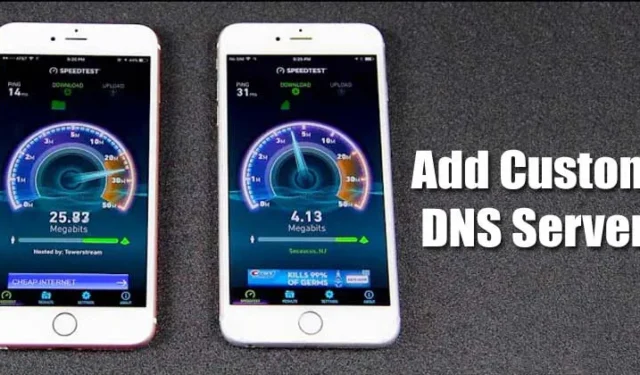
Tidligere delte vi en artikkel om å legge til en tilpasset DNS-server på Android. I dag skal vi dele det samme for iPhone-brukere. Som Android kan du sette opp egendefinerte DNS-servere for bruk på iPhone. Prosessen er ganske enkel og krever ikke ekstra appinstallasjon.
Men før du deler metoden, la oss forstå hvordan DNS fungerer og dens rolle. DNS, eller domenenavnsystem, er en automatisert prosess som matcher domenenavn til deres IP-adresser.
Hva er DNS?
Uansett hvilken enhet du bruker, når du skriver inn en URL i nettleseren, er rollen til DNS-servere å se på IP-adressen knyttet til domenet. Hvis den samsvarer, kommenterer DNS-serveren på den besøkende nettsidens webserver og nettsiden lastes.
Dette er en automatisert prosess, og du trenger i de fleste tilfeller ikke å gjøre noe. Det er imidlertid tider når DNS-serveren ikke klarer å matche IP-adressen. På det tidspunktet får brukere forskjellige DNS-relaterte feil i nettleseren når DNS-sonden startet, DNS-oppslag mislyktes, DNS-serveren svarer ikke, etc.
Slik legger du til tilpasset DNS-server på iPhone
Alle de DNS-relaterte problemene kan enkelt løses ved å bruke en tilpasset DNS-server. Du kan enkelt sette opp en tilpasset DNS-server på en iPhone uten å installere noen app. Nedenfor har vi delt en detaljert veiledning for å legge til en tilpasset DNS-server på iPhone. La oss sjekke ut.
1. Først åpner du Innstillinger- appen på iOS-enheten din.

2. På Innstillinger-siden trykker du på Wi-Fi- alternativet.

3. På WiFi-siden trykker du på (i) -tegnet bak WiFi-navnet.

4. På neste side blar du ned og finner alternativet Konfigurer DNS .

5. Trykk på alternativet Konfigurer DNS og velg alternativet Manuelt .

6. Trykk nå på alternativet Legg til server , legg til DNS-serverne og trykk på Lagre- knappen.

7. Når det er gjort, kobles WiFi-nettverket til på nytt.
Beste DNS-servere for iPhone
Det er alltid lønnsomt å bruke en offentlig DNS-serveradresse, som er gratis. Den som er tildelt av Internett-leverandøren din, er ofte utdatert og overfylt.
Siden du allerede vet hvordan du legger til en tilpasset DNS-server til iPhone, er det på tide å sjekke de beste tilgjengelige DNS-alternativene.
Vi har delt en detaljert guide om de beste gratis offentlige DNS-serverne . Du bør lese den artikkelen og velge den som tilfredsstiller dine behov.
Denne artikkelen forklarer hvordan du endrer DNS-serverinnstillingene på en iPhone. Jeg håper det hjalp deg, og del det gjerne med vennene dine.




Legg att eit svar